目录
一、Python
二、显卡
2.1查看显卡类型
2.2显卡类型简介
2.2.1显示
2.2.2 呈现
三、安装Anaconda
3.1 安装Anaconda
3.2 创建pytorch环境
四、安装Pytorch
4.2镜像安装:
一、Python
本笔记本安装Python3.7.2版本,位于D:\python3.7
cmd进入命令行
查看python安装位置;where python
查看Python版本:python
安装Anaconda不需要Python,可卸载,否则会影响之后的安装。不想卸载的话可以百度Anaconda和python共存的方法。
二、显卡
2.1查看显卡类型
1.win+R打开运行命令窗口,输入“dxdiag”并点击【确定】按钮,若有窗口弹出请选择“否”。
2.切换到“显卡”,就能查看显卡的芯片型号、显存大小(1024MB=1GB)等配置信息。
2.2显卡类型简介
2.2.1显示
显示即集成显卡:集成的显卡一般不带有显存,而是使用系统的一部分主内存作为显存,具体的数量一般是系统根据需要自动动态调整的。显然,如果使用集成显卡运行需要大量占用内存的空间,对整个系统的影响会比较明显。
CPU集成显卡:
cpu处理器集成显卡就是指集成在cpu内部的显卡,又叫“核芯显卡”,是指GPU部分与CPU建立在同一内核芯片上,两者完全融合的芯片。
1.如Intel酷睿i3 、i5、 i7系列处理器以及AMD APU系列处理器中多数都集成了显卡。这集成显卡与独立显卡是相对的,独立显卡就有独立核心可以自由拆卸,如精影GTX650这类就是独立显卡。
2.集成显卡的好处就在于其固定在主板上,没有什么安排麻烦。如I5或I7这样的集成显卡性能还相当不错,可以和中端独立显卡性能和显示效果相当。
3.当然,要是在玩大型游戏时,集成显卡就会显得有点力不从心了,一般都可以在主板扩展的PCI-E显卡插槽上加装一个独立显卡,就可以达到更好的显示效果。装上独立显卡后,集成显卡一般就会自动屏蔽的。
共享内存:即集成显卡和内存共享的一部分内存。
2.2.2 呈现
呈现即独立显卡(此电脑为AMD):有自己的内存的显卡。
三、安装Anaconda
3.1 安装Anaconda
安装教程:https://blog.csdn.net/HHTNAN/article/details/79856084
下载网址:https://repo.anaconda.com/archive/
本机安装版本:Anaconda3-5.3.0-Windows-x86.exe
3.2 创建pytorch环境
创建不同版本pytorch的运行空间:(视频教程:https://www.bilibili.com/video/BV1hE411t7RN?p=1)
1.win10开始项——>打开anacoda prompt
2.输入conda create -n pytorch python=3.7 ,此命令成功也代表Anaconda安装成功。中间写y 。
若报错或不成功:https://www.cnblogs.com/yssgxxy/p/13937056.html(其中提到的condarc文件用记事本打开即可)
3.进入pytorch空间命令:conda activate pytorch
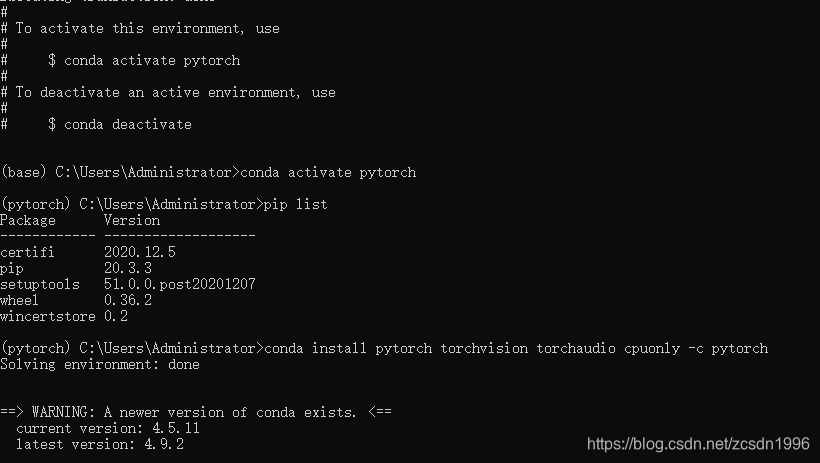
有序的环境管理:
不同项目可能会使用不同版本的环境,比如这个要使用pytorch0.4,另一个使用pytorch1.0,Anaconda集成的conda包就能够解决两个环境共存和切换的问题。它可以创造两个屋子,一个装0.4版本,一个装1.0版本。
首先使用conda create -n pytorch python=3.7指令创建一个屋子,叫做pytorch。其中,conda是指调用conda包,create是创建的意思,-n后面跟着屋子的名字,python3.7指创建的屋子是python3.7版本的。
四、安装Pytorch
4.1官网安装(不建议,容易出错)
视频教程:https://www.bilibili.com/video/BV1hE411t7RN?p=1
1.进入pytorh官网:https://pytorch.org/get-started/locally/
2.选择版本:
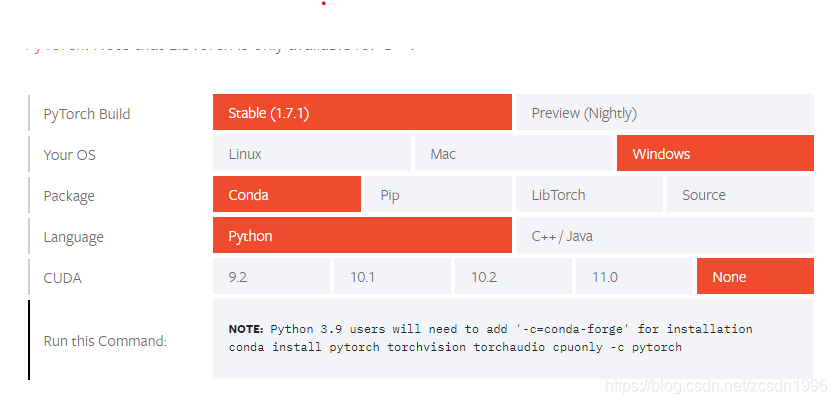
没有英伟达显卡选择CUDA=None
3. 复制Run this command处相应的下载命令,粘贴至Anaconda prompt命令窗口刚才创建的pytorch环境下,回车等待安装即可。
4.2镜像安装:
文字教程:https://www.cnblogs.com/kevin-lee123/p/12323008.html
1.在Anaconda promt 下加载清华镜像(base环境下加载即可)
conda config --add channels https://mirrors.tuna.tsinghua.edu.cn/anaconda/pkgs/free/
conda config --add channels https://mirrors.tuna.tsinghua.edu.cn/anaconda/pkgs/main/
conda config --set show_channel_urls yes
conda config --add channels https://mirrors.tuna.tsinghua.edu.cn/anaconda/cloud/pytorch/
2.进入官网,找到相应的pytorch下载命令(参见4.1官网安装)
3.删除命令最后的-c pytorch,将命令粘贴到pytorch环境下,等待安装即可,中间写y

4.安装成功测试:进入python,检验一下导入包有没有什么问题,以下情况即为安装成功。

本文内容由网友自发贡献,版权归原作者所有,本站不承担相应法律责任。如您发现有涉嫌抄袭侵权的内容,请联系:hwhale#tublm.com(使用前将#替换为@)